HP ZBook 17 G4 Mobile Workstation (ENERGY STAR) Bedienungsanleitung
Stöbern Sie online oder laden Sie Bedienungsanleitung nach Nein HP ZBook 17 G4 Mobile Workstation (ENERGY STAR) herunter. HP ZBook 17 G4 Mobile Workstation Instrukcja obsługi [fr] [it] Benutzerhandbuch
- Seite / 89
- Inhaltsverzeichnis
- LESEZEICHEN
- Instrukcja obsługi 1
- Spis treści 5
- 1 Witamy 11
- 2 Rozdział 1 Witamy 12
- 2 Elementy 13
- Strona prawa 14
- Strona prawa 5 15
- Strona lewa 16
- Wyświetlacz 17
- Część górna 18
- Wskaźniki 19
- 10 Rozdział 2 Elementy 20
- Klawisze 21
- 12 Rozdział 2 Elementy 22
- 14 Rozdział 2 Elementy 24
- Etykiety 25
- Element 26
- (3) Numer seryjny 26
- (4) Okres gwarancji 26
- 3 Połączenia sieciowe 28
- Łączenie z siecią WLAN 29
- Udostępnianie 31
- 4 Nawigacja po ekranie 35
- 5 Funkcje rozrywkowe 39
- Korzystanie z wideo 41
- MultiStream Transport 43
- 6 Zarządzanie zasilaniem 46
- Wyłączanie komputera 47
- Praca na zasilaniu z baterii 48
- Oszczędzanie energii baterii 49
- 7 Bezpieczeństwo 54
- Korzystanie z haseł 55
- Wyłączanie funkcji DriveLock 62
- 8 Konserwacja 66
- Czyszczenie komputera 67
- Procedury czyszczenia 68
- Aktualizowanie systemu BIOS 77
- Diagnostics (UEFI) 81
- 12 Dane techniczne 83
- 14 Ułatwienia dostępu 85
Inhaltsverzeichnis
Instrukcja obsługi
x
1 WitamyW celu najlepszego wykorzystania swojego zakupu zalecamy wykonanie następujących czynności po skongurowaniu i zarejestrowaniu komputera:●WSKA
Źródło informacji Zawartość▲ Wybierz przycisk Start, wybierz HP, a następnie wybierz Dokumentacja HP.— lub —▲ Przejdź na stronę http://www.hp.com/ergo
2 ElementyWyświetlanie listy elementów sprzętowychAby wyświetlić listę elementów sprzętowych komputera:▲Należy wpisać wyrażenie menadżer urządzeń w po
Strona prawaElement Opis(1) Czytnik kart inteligentnych Obsługuje opcjonalne karty inteligentne.(2) Gniazdo kombo wyjściowe audio (słuchawkowe)/wejśc
Element OpisUmożliwiają podłączenie urządzenia wyświetlającego wyposażonego w złącze USB Type-C na potrzeby wyświetlania danych.UWAGA: Komputer może r
Strona lewaElement Opis(1) Gniazdo linki zabezpieczającej Umożliwia przymocowanie do komputera opcjonalnej linki zabezpieczającej.UWAGA: Linka zabezpi
WyświetlaczElement Opis(1) Anteny WLAN* Wysyłają i odbierają sygnały w lokalnych sieciach bezprzewodowych (WLAN).(2) Anteny sieci WWAN (tylko wybrane
Część górnaPłytka dotykowa TouchPadElement Opis(1) Drążek wskazujący Umożliwia przesuwanie wskaźnika, a także zaznaczanie oraz aktywowanie elementó
WskaźnikiElement Opis(1) Wskaźnik zasilania ●Świeci: komputer jest włączony.●Miga: komputer znajduje się w stanie uśpienia, który jest trybem oszczędz
© Copyright 2017 HP Development Company, L.P.AMD jest znakiem towarowym rmy Advanced Micro Devices, Inc. Bluetooth jest znakiem towarowym należącym d
Przyciski i czytnik linii papilarnychElement Opis(1) Przycisk zasilania●Gdy komputer jest wyłączony, naciśnij przycisk, aby go włączyć.●Gdy komputer j
Element Opis(3) Przycisk wyciszania dźwiękuWycisza i przywraca dźwięk głośników.(4) Czytnik linii papilarnych (tylko wybrane modele)Umożliwia logowa
Korzystanie ze skrótów klawiaturowychAby użyć skrótu klawiaturowego:▲Naciśnij klawisz fn, a następnie naciśnij jeden z klawiszy wymienionych w tabeli
SpódElement Opis(1) Pokrywa serwisowa Zapewnia dostęp do wnęki dysku twardego, gniazda modułu WLAN, gniazda modułu WWAN i gniazd modułów pamięci.OST
PrzódElement Opis(1) Wskaźnik komunikacji bezprzewodowej Świeci: zintegrowane urządzenie bezprzewodowe, takie jak urządzenie bezprzewodowej sieci loka
EtykietyEtykiety umieszczone na komputerze zawierają informacje, które mogą być potrzebne podczas podróży zagranicznych lub rozwiązywania problemów z
Element (3) Numer seryjny (4) Okres gwarancji ●Etykieta zgodności z przepisami — zawiera informacje o zgodności komputera z przepisami.●Etykiety ce
Wkładanie karty SIM (tylko wybrane modele)OSTROŻNIE: Aby zapobiec uszkodzeniu złączy, nie używaj zbyt dużej siły podczas wkładania karty SIM.Aby włoży
3 Połączenia siecioweKomputer możesz zabierać ze sobą wszędzie. Jednak nawet w domu możesz odkrywać świat i uzyskiwać dostęp do informacji zamieszczon
Korzystanie z elementów sterujących systemu operacyjnego:1. Wpisz tekst panel sterowania w polu wyszukiwania paska zadań, a następnie wybierz pozycję
Uwagi dotyczące bezpieczeństwaOSTRZEŻENIE! Aby zmniejszyć ryzyko oparzeń lub przegrzania komputera, nie należy umieszczać go bezpośrednio na kolanach
Można znaleźć numer, wykonując następujące czynności:1. Na pasku zadań wybierz ikonę stanu sieci.2. Wybierz opcję Wyświetl ustawienia połączenia.3. W
Podłączanie urządzeń BluetoothPrzed rozpoczęciem korzystania z urządzenia Bluetooth należy nawiązać połączenie Bluetooth.1. Wpisz bluetooth w polu wys
Podłączanie do sieci lokalnej (LAN) (tylko wybrane produkty)Jeśli chcesz podłączyć komputer bezpośrednio do routera w domu (zamiast pracować bezprzewo
▲ Włącz lub uruchom ponownie komputer i po wyświetleniu logo HP naciśnij klawisz f10, aby uruchomić program Computer Setup.●Tablety bez klawiatury:▲ W
6. W przypadku wybrania opcji Custom (Niestandardowy) wybierz ustawienie MAC ADDRESS (ADRES MAC), wprowadź niestandardowy adres MAC komputera, a nastę
4 Nawigacja po ekraniePo ekranie komputera można poruszać się przy użyciu następujących sposobów:●korzystając z gestów dotykowych bezpośrednio na ekra
●W celu zmniejszenia elementu umieść na ekranie dotykowym lub na obszarze płytki dotykowej TouchPad dwa rozsunięte palce i przysuń je do siebie.●W cel
●Dotknij czterema palcami płytki dotykowej TouchPad, aby otworzyć centrum akcji oraz wyświetlić bieżące ustawienia i powiadomienia.Przesunięcie trzema
Korzystanie z klawiatury i opcjonalnej myszyPrzy użyciu klawiatury i myszy można pisać, zaznaczać elementy, przewijać i wykonywać te same funkcje co z
5 Funkcje rozrywkoweMożesz używać komputera HP do rozmów za pośrednictwem kamery internetowej, miksowania dźwięku i obrazu wideo, a także podłączać do
iv Uwagi dotyczące bezpieczeństwa
Aby podłączyć słuchawki bezprzewodowe do komputera, postępuj zgodnie z instrukcjami producenta urządzenia.Podłączanie zestawów słuchawkowych OSTRZEŻEN
Korzystanie z wideoTwój komputer to zaawansowane urządzenie wideo, które umożliwia oglądanie przesyłanego strumieniowo wideo z ulubionych witryn inter
UWAGA: Aby uzyskać najlepsze wyniki, szczególnie w przypadku trybu rozszerzania, zwiększ rozdzielczość ekranu urządzenia zewnętrznego zgodnie z poniżs
Konguracja dźwięku HDMIHDMI to jedyny interfejs wideo obsługujący obraz i dźwięk o wysokiej rozdzielczości. Po podłączeniu telewizora z portem HDMI d
Podłączanie wyświetlaczy do komputerów z kartami gracznymi Intel (z opcjonalnym koncentratorem)UWAGA: W przypadku karty gracznej Intel i koncentrato
Wykrywanie bezprzewodowych wyświetlaczy zgodnych ze standardem Miracast i nawiązywanie połączenia z nimi (tylko wybrane produkty)UWAGA: Aby sprawdzić
6 Zarządzanie zasilaniemKomputer może pracować na zasilaniu bateryjnym oraz ze źródła zewnętrznego. Gdy komputer jest zasilany z baterii i nie jest po
UWAGA: Jeśli ustawiono funkcję wprowadzania hasła podczas wychodzenia ze stanu uśpienia, przed przywróceniem ekranu do poprzedniego stanu konieczne je
UWAGA: Jeśli komputer znajduje się w stanie uśpienia lub hibernacji, należy najpierw wyjść z tego stanu, naciskając krótko przycisk zasilania.1. Zapis
Korzystanie z funkcji HP Fast Charge (tylko wybrane produkty)Funkcja HP Fast Charge umożliwia szybkie ładowanie baterii komputera. Czas ładowania może
Spis treści1 Witamy ...
Identykowanie niskich poziomów naładowania bateriiKiedy bateria będąca jedynym źródłem zasilania komputera osiąga niski lub krytyczny poziom naładowa
Wyjmowanie baterii wymienianej przez użytkownika Aby wyjąć baterię:OSTROŻNIE: Wyjęcie baterii będącej jedynym źródłem zasilania komputera może spowodo
3. Przesuń zatrzask zwalniający pokrywy (3), a następnie pociągnij do góry zaczep baterii (4), aby wyjąć ją z komputera.Przechowywanie baterii wymieni
OSTRZEŻENIE! Aby zmniejszyć prawdopodobieństwo wystąpienia problemów związanych z bezpieczeństwem, należy używać wyłącznie zasilacza prądu przemienneg
7 BezpieczeństwoZabezpieczanie komputeraStandardowe funkcje zabezpieczeń systemu operacyjnego Windows oraz narzędzie Computer Setup (BIOS) działające
Korzystanie z hasełHasło to grupa znaków wybrana do zabezpieczenia danych komputerowych. W zależności od pożądanej metody zabezpieczenia dostępu do da
Hasło Funkcja●W przypadku zapomnienia hasła uruchomieniowego nie jest możliwe włączenie komputera ani jego ponowne uruchomienie.Hasło główne funkcji D
●Tablety bez klawiatury:▲ Wyłącz tablet. Naciśnij przycisk zasilania razem z przyciskiem zmniejszenia głośności, aż pojawi się menu rozruchowe, a nast
Wprowadzanie hasła administratora BIOSW polu BIOS administrator password (Hasło administratora BIOS) wprowadź hasło (używając tych samych klawiszy, kt
4. Naciśnij klawisz enter, kliknij lewym przyciskiem myszy lub użyj ekranu dotykowego, aby zaznaczyć pole wyboru Automatic DriveLock (Automatyczne zab
Włączanie i kongurowanie funkcji HP LAN-WLAN Protection ... 22Identykowanie komputera w sieci za pomocą programu
Wprowadzanie hasła funkcji Automatic DriveLockGdy funkcja Automatyczne zabezpieczenie DriveLock jest włączona i dysk pozostaje podłączony do oryginaln
Ustawianie hasła głównego funkcji DriveLockAby ustawić hasło główne funkcji DriveLock, wykonaj następujące czynności:1. Uruchom program Computer Setup
3. Wybierz dysk twardy, który chcesz zabezpieczyć, a następnie naciśnij klawisz enter.4. Wybierz opcję Enable DriveLock (Włącz funkcję DriveLock), a n
Zmiana hasła funkcji DriveLock W celu zmiany hasła funkcji DriveLock w programie Computer Setup wykonaj następujące czynności:1. Wyłącz komputer.2. Na
Korzystanie z oprogramowania zaporyZapory służą do zapobiegania nieautoryzowanemu dostępowi do systemu lub sieci. Zapora może być oprogramowaniem zain
Korzystanie z programu HP Touchpoint Manager (tylko wybrane produkty)HP Touchpoint Manager jest opartym na chmurze rozwiązaniem IT umożliwiającym rmo
8 KonserwacjaPrzeprowadzanie regularnej konserwacji komputera jest ważne, ponieważ pomaga utrzymać go w dobrym stanie. W tym rozdziale wyjaśniono spos
UWAGA: Program HP 3D DriveGuard chroni wyłącznie wewnętrzne dyski twarde. Dysk zainstalowany w opcjonalnym urządzeniu dokującym lub podłączony przez p
Materiały włókniste, takie jak ręczniki papierowe, mogą porysować powierzchnię komputera. W rysach mogą się z czasem gromadzić drobiny kurzu i środków
—Utwórz kopię zapasową danych na zewnętrznym dysku.—Wyjmij wszystkie dyski optyczne i nośniki zewnętrzne, takie jak karty pamięci.—Wyłącz wszystkie ur
Inicjowanie i opuszczanie trybu uśpienia ... 36Inicjowanie i op
9 Wykonywanie kopii zapasowych, przywracanie i odzyskiwanie danychTen rozdział zawiera informacje na temat następujących procesów. Informacje zawarte
●Jeśli na liście partycji komputera nie ma partycji systemu Windows ani partycji Recovery, nośnik dla danego systemu można uzyskać od pomocy techniczn
1. Wpisz recovery w polu wyszukiwania paska zadań, a następnie wybierz pozycję HP Recovery Manager.2. Wybierz opcję Utwórz nośnik odzyskiwania danych,
Odzyskiwanie za pomocą programu HP Recovery ManagerOprogramowanie HP Recovery Manager umożliwia odzyskanie fabrycznego stanu komputera za pomocą nośni
1. Wpisz recovery w polu wyszukiwania paska zadań, wybierz opcję Recovery Manager, a następnie wybierz opcję Środowisko odzyskiwania systemu HP.— lub
Włącz lub uruchom ponownie tablet, a następnie szybko naciśnij i przytrzymaj przycisk zmniejszania głośności, po czym wybierz klawisz f9.3. Wybierz na
10 Computer Setup (BIOS), TPM i HP Sure StartKorzystanie z programu Computer Setup Program Computer Setup, zwany także systemem BIOS (Basic Input/Outp
Aby wyjść z menu programu Computer Setup, wykonaj jedną z następujących czynności:●W celu opuszczenia menu Computer Setup bez zapisywania zmian:Wybier
Niektóre pakiety do pobrania zawierają plik o nazwie Readme.txt, w którym znajdują się informacje dotyczące instalowania oprogramowania oraz rozwiązyw
a. Odszukaj najnowszą aktualizację systemu BIOS i porównaj ją z wersją systemu BIOS obecnie zainstalowaną na komputerze. Zanotuj datę, nazwę lub inny
Wprowadzanie hasła funkcji DriveLock ... 52Zmiana hasła funkcji DriveLock ...
UWAGA: Po zmianie ustawienia modułu TPM na Hidden (Ukryty) moduł nie jest widoczny w systemie operacyjnym. Aby uzyskać dostęp do ustawień modułu TPM w
11 Korzystanie z narzędzia HP PC Hardware Diagnostics (UEFI)Narzędzie HP PC Hardware Diagnostics to interfejs UEFI, który pozwala na przeprowadzenie t
Sposób pobierania najnowszej wersji UEFI: 1. Przejdź na stronę http://www.hp.com/go/techcenter/pcdiags. Zostanie wyświetlona strona główna narzędzia H
12 Dane techniczneZasilanieInformacje dotyczące zasilania zawarte w tej części mogą być przydatne w przypadku podróży zagranicznych.Komputer jest zasi
13 Wyładowania elektrostatyczneWyładowanie elektrostatyczne polega na uwolnieniu ładunków elektrostatycznych w chwili zetknięcia się dwóch obiektów —
14 Ułatwienia dostępuFirma HP projektuje, wytwarza i sprzedaje produkty i usługi dostępne dla wszystkich, w tym również dla osób niepełnosprawnych, kt
IndeksAaktualizacje oprogramowania, instalacja 54aktualizowanie programów i sterowników 57anteny bezprzewodowe, położenie7anteny WLAN, położenie 7ante
gniazdo sieciowe, położenie 6GPS 20Hhasłaadministrator 45administrator systemu BIOS 46użytkownik 45hasło administratora 45hasło funkcji Automatic Driv
odzyskiwaniedyski 61, 64HP Recovery Manager 63napęd ash USB 64nośnik 64obsługiwane dyski 61opcje 62system 63uruchamianie 63za pomocą nośnika HP Recov
wyciszenie mikrofonu 9zasilanie 9, 14wskaźniki RJ-45 (sieciowe), położenie 6wskaźniki zasilania 9, 14wskaźnik kamery internetowej, położenie 7wskaźnik
10 Computer Setup (BIOS), TPM i HP Sure Start ........................ 66Ko










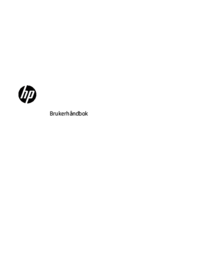
















 (95 Seiten)
(95 Seiten) (25 Seiten)
(25 Seiten) (31 Seiten)
(31 Seiten) (74 Seiten)
(74 Seiten) (88 Seiten)
(88 Seiten) (84 Seiten)
(84 Seiten)
 (60 Seiten)
(60 Seiten) (40 Seiten)
(40 Seiten) (58 Seiten)
(58 Seiten) (44 Seiten)
(44 Seiten) (38 Seiten)
(38 Seiten) (130 Seiten)
(130 Seiten)







Kommentare zu diesen Handbüchern